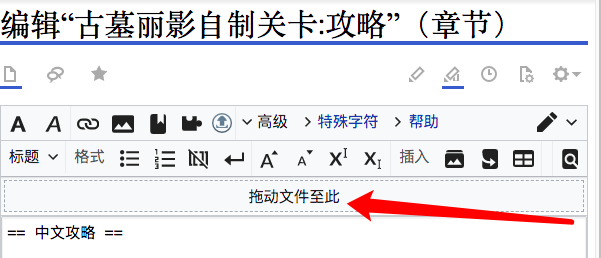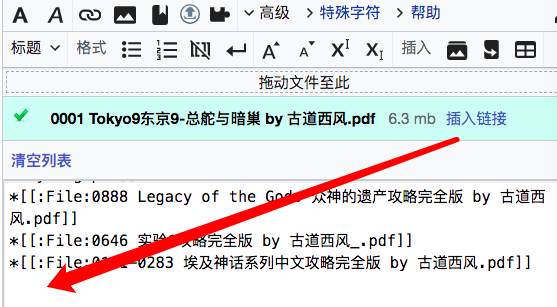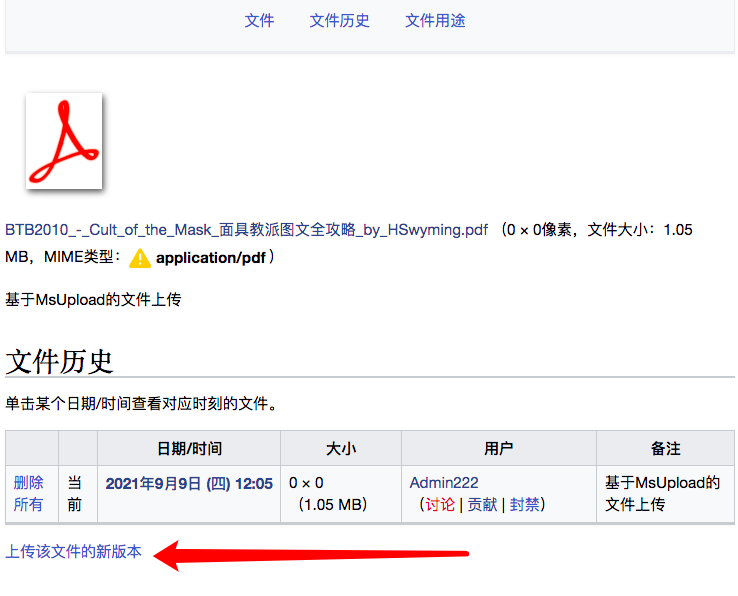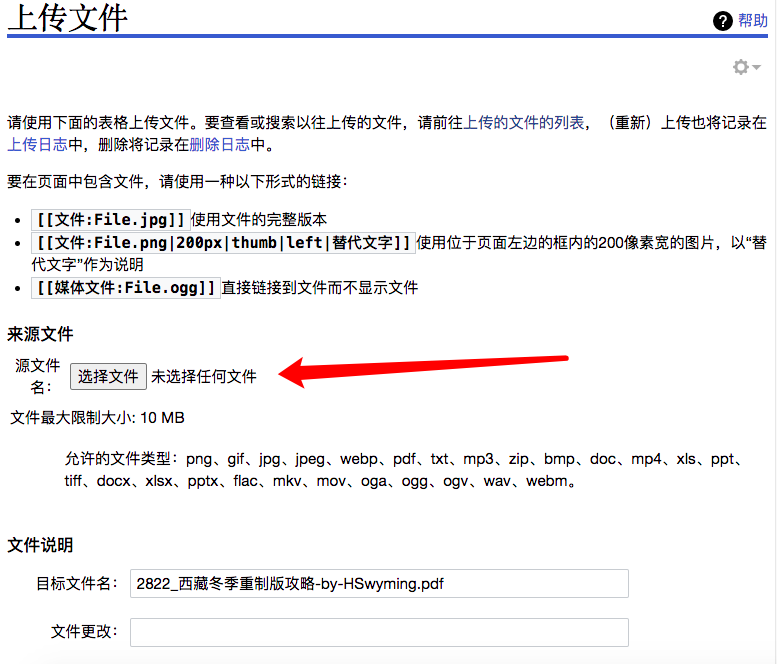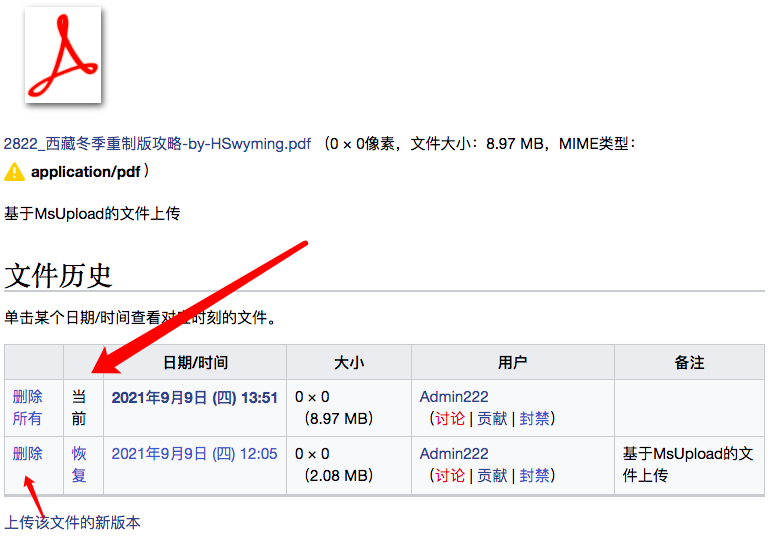古墓丽影中文站于2021年10月起支持注册用户编辑。(还是不了)
皮肤
编辑
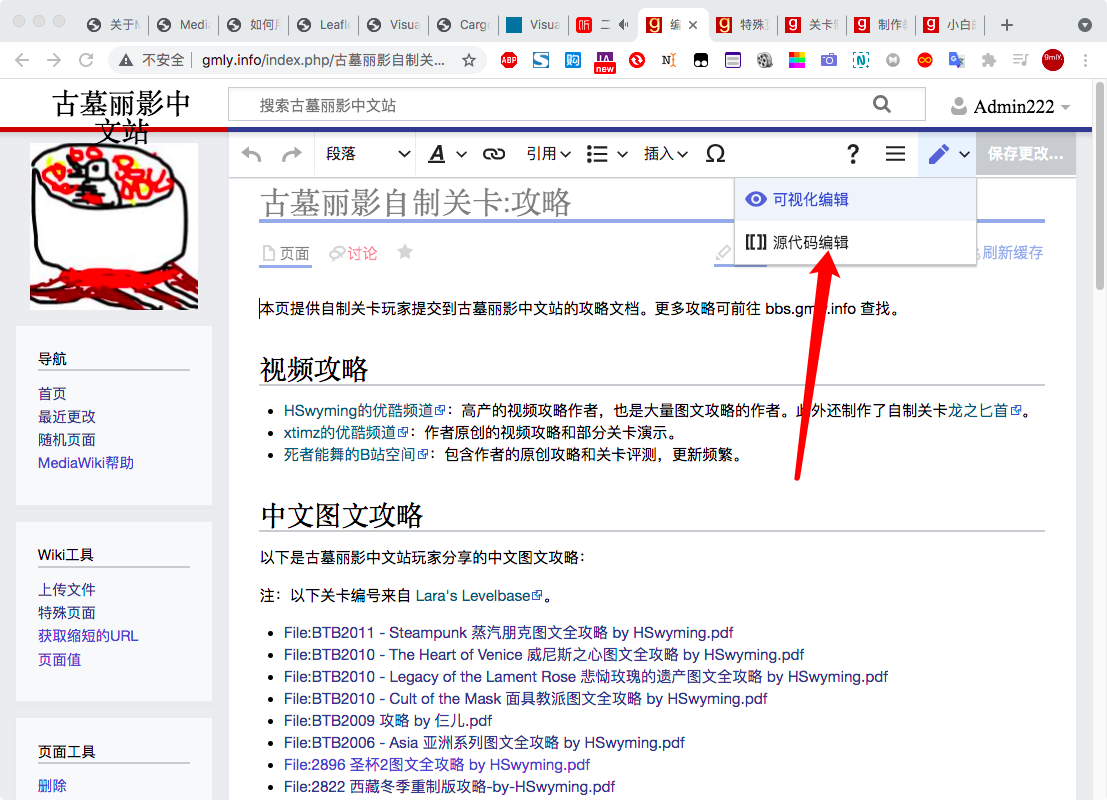
对于百科编辑不熟悉的玩家,可以使用可视化编辑器进行编辑。在标题旁有[ 编辑 | 编辑源代码 ]选项,点击“编辑”即进入可视化编辑器。
若不喜欢可视化编辑器,可点击“编辑源代码”,对源代码进行编辑。
源代码编辑语法可以查阅:
- 中文说明:Mywiki.cn
- 中文文档:文件:Mediawiki用户手册.pdf
- MediaWiki的用户指导(可能需要梯子)
在编辑器时,随时可以在可视化编辑器和源代码编辑器之间切换。
创建

如果想要创建页面,有如下方式:
- 在链接“gmly.info/w/”后直接输入你想要创建的页面标题
- 在搜索框中输入你想要创建的页面标题,如果没有相应页面,网站会提示你创建
- 在一个已有页面中若添加了指向尚不存在的页面的链接,该链接会显示为红色,点击这个红色链接也可以创建页面
提示
在一些场合,需要引起读者注意。此时可以引用提示框。
签名
在讨论和脚注中,若需要插入自己id,可使用~~~~签名,它会自动转换为您的签名及时间戳。
分类
对于页面和文件,都可以用[[分类:分类A]]来归类。
如果想要在一个页面中添加指向某个分类的链接,语法为[[:分类:分类A]],注意前面必须加上英文冒号。
讨论
如果对于页面内容不确定,请不要轻易修改,有疑问可使用“讨论”功能。
在内容右上方,有个“操作”按钮,点开即可看到“讨论”链接,可在此就页面内容进行讨论。
视频
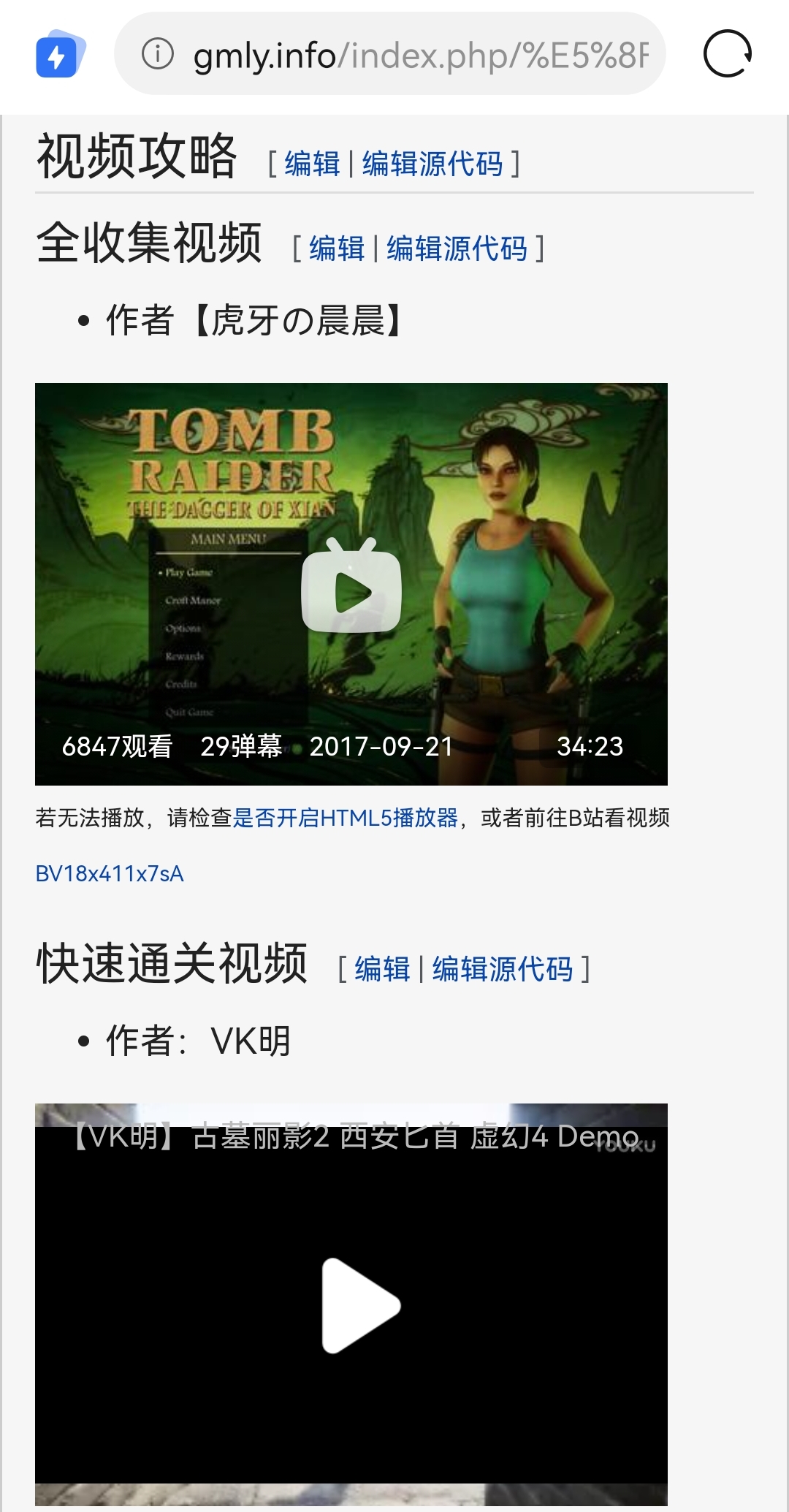
古墓丽影中文站支持插入优酷和B站视频。当然,一些小视频也可以上传到服务器(限20M,mp4格式) 视频将根据浏览器分辨率自适应窗口大小,也支持移动设备访问。
优酷视频
- 引用优酷:
{{优酷|id=优酷视频网址末尾“id=****==.html”之间的内容,例如id=XNTA2NjUzODI1Ng==.html,则输入XNTA2NjUzODI1Ng}} - 优酷示例:BtB2020#剧情与攻略(
{{优酷|id=XNDczMDUyNTM4NA}})
B站视频
- 引用B站:
{{B站视频|bv=输入bv号|p=分p视频的p号}} - B站示例:劳拉与蛮子#亚瑟埋骨康沃尔?(
{{B站视频|bv=BV1bx411u7op|p=47}}})
若B站视频无法打开,请检查是否开启了HTML5播放器:
- 前往B站帮助中心
- 点击问题:“视频出现绿屏/红屏/黑屏如何解决?”
服务器视频
- 引用服务器视频:与插入图片一样,[[file:文件名]]或者[[文件:文件名]],中间是英文字符的冒号
- 上传到服务器的视频:Xenia运行360版古墓丽影8#X360 的优势 —— 画面表现力更强
上传文件
中文站支持常见的图片、视频及文档格式上传,也支持.7z和.zip压缩文件。
以自制关卡攻略为例,展示如何上传。
文件命名
首先是给文件命名,文件名支持中文。自制关卡攻略的文件命名规则:
关卡编号 关卡名称 by 攻略作者
- 关卡编号:遵循 Lara's Levelbase 的编号,以便于列表和查找。
- 关卡名称:中英文皆可。
- 攻略作者:请在文件名中填上作者ID。
请使用PDF文档,这一格式支持在线浏览,相比doc更为方便。
文件压缩
由于服务器只支持20M文件,文件过大需要压缩:
- https://www.apeaksoft.com/zh-CN/free-pdf-compressor-online/ 虽然只能一个一个上传,但压缩效率太高了,90多M压成几个M。最大支持100M。
- https://pdfcompressor.com/zh/ 支持批量处理,最大支持100M。
- https://docsmall.com/pdf-compress 支持一次上传5个文件,每个最大200M,还支持自己选择压缩率,但是压缩处理时间很长。
文件上传
- 在可视化编辑器中,可以点击“插入”-“图片与媒体”进行上传。
- 在源代码编辑器中,点击图片标记,也可以上传图片。
使用源代码编辑器还可以批量上传,每次编辑支持上传20个文件,每个文件最大20M。
如果有超过20个文件需要上传,请先保存一次编辑,然后再次进入编辑器编辑,可再上传20个文件。
-
在源代码编辑器中,“有个“拖动文件至此”,可将需要上传的文件拖动到这里
-
文件拖进来后,可以修改文件名字,然后点击“上传所有文件”
-
文件上传之后,可以选择插入为链接,或者插入为文件,见#文件插入
-
将文件插入到合适的位置即可
如果批量上传报错,可换用单个图片上传。
更新文件
文件如果需要更新,可以
-
进入文件页面,点击“上传该文件的新版本”
-
选择来源文件(支持拖动)
-
上传后,该文件的链接会指向新上传的版本
文件插入
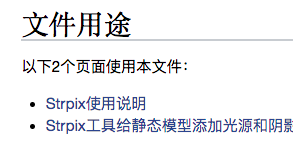
可以选择“以链接插入”或者“以文件插入”。
- 插入为链接:[[:文件:文件名.扩展名]]或者[[:file:文件名.扩展名]]
- 插入为文件:[[文件:文件名.扩展名]]或者[[file:文件名.扩展名]]
如果插入为链接,则在文件页面不会出现该文件。
例如,古墓丽影自制关卡/工具页面中,所有工具都以链接形式插入;而在该文件的教程和说明页面,都是以文件插入。于是在文件页面,“文件用途”中只显示了教程和说明,未显示“工具”页面。
这在图片和视频上效果更为明显,如果选择“插入为链接”,则图片和视频只会以链接形式出现,不会显示出缩略图效果。
管理
论坛管理员和版主,在百科中拥有管理权限,可以对所有页面和文件进行删除等极限操作,也可以对用户进行封禁等极限处理。
- 页面重命名:在右上角“操作”中,选择“移动”
- 进行管理:登录后点击导航栏右上角人像,在展开的菜单中选择“管理链接”